PowerPoint est un outil puissant qui peut être utilisé pour créer ou afficher des présentations. L'une des erreurs courantes rencontrées par les utilisateurs de PowerPoint est "Désolé, PowerPoint ne peut pas lire le fichier… La présentation ne peut pas être ouverte. Votre programme antivirus peut vous empêcher d'ouvrir la présentation", ou "PowerPoint a détecté un problème avec le contenu du fichier PPT."
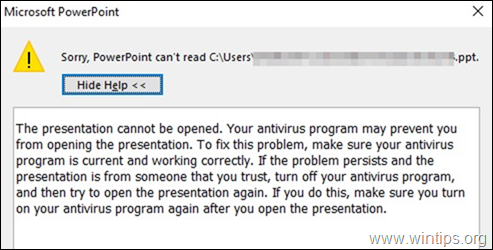
Cela se produit généralement si le système bloque le fichier ou en raison de certains paramètres de l'application PowerPoint.
Si vous rencontrez des problèmes pour ouvrir un fichier PowerPoint sur votre système, ne paniquez pas. Dans ce guide, nous avons compilé quelques correctifs qui vous aideront à résoudre les erreurs PowerPoint suivantes :
- PowerPoint a détecté un problème avec le contenu du fichier PPT.
- Désolé, PowerPoint ne peut pas lire le fichier PPTX.
- La présentation ne peut pas être ouverte.
Comment RÉPARER: Impossible d'ouvrir le fichier PowerPoint dans Windows 10.
Avant de procéder avec les méthodes répertoriées ci-dessous pour corriger les erreurs lors de la tentative d'ouverture d'une présentation PowerPoint, essayez ce qui suit :
1. Vérifiez le nom du fichier PowerPoint que vous ne pouvez pas ouvrir et assurez-vous qu'il ne contient aucun point autre que le point précédant l'extension "pptx". Les fichiers portant de tels noms sont parfois signalés comme étant malveillants par les programmes antivirus.
Par exemple, si le fichier PowerPoint est nommé "Presentation_File.19.10.2020.pptx", supprimez tous d'autres points du nom à l'exception du ".pptx" (par exemple, renommer le fichier en "Présentation_File_19_10_2020.pptx")
2. Si le fichier PowerPoint provient d'une source fiable et que votre programme antivirus bloque le fichier, désactivez temporairement votre programme antivirus, puis essayez d'ouvrir le fichier PPT.
Méthode 1: débloquer le fichier PowerPoint
Si vous voyez l'erreur "Désolé, PowerPoint ne peut pas lire le fichier .PPTX" dans un fichier PowerPoint téléchargé à partir du Internet ou reçu en pièce jointe dans votre courrier, puis débloquez le fichier, puis essayez de l'ouvrir en suivant les étapes au dessous de.
1.Clic-droit sur le fichier PowerPoint qui ne s'ouvre pas et choisissez Propriétés du menu.
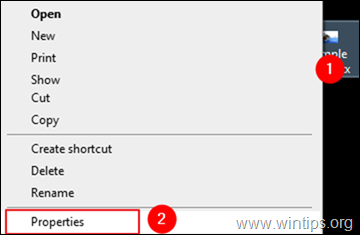
2a. Dans la fenêtre des propriétés, assurez-vous que vous êtes dans le Général languette.
2b. Au bas de la fenêtre, Chèque la Débloquer option à côté du message d'avertissement de sécurité "This le fichier provient d'un autre ordinateur et a peut-être été bloqué pour aider à protéger cet ordinateur", puis cliquez sur Appliquer & d'accord pour enregistrer le réglage.
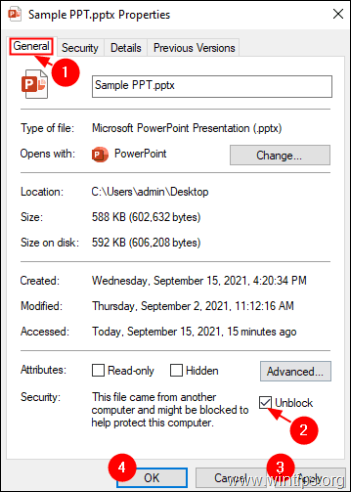
3. Enfin, essayez d'ouvrir le fichier PowerPoint que vous ne pouvez pas ouvrir.
Méthode 2. Désactivez les paramètres de la vue protégée dans PowerPoint.
1. Ouvrez l'application PowerPoint.
2a. Clique sur le Déposer menus et…
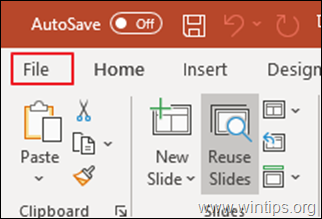
2b. …choisir Choix du côté gauche.
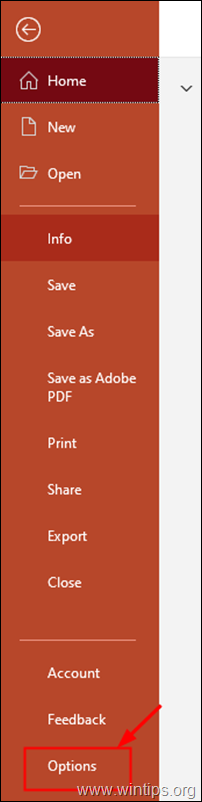
3. Du Options PowerPoint fenêtre, choisissez Centre de confiance à gauche et cliquez sur pour ouvrir le Paramètres du centre de gestion de la confidentialité.
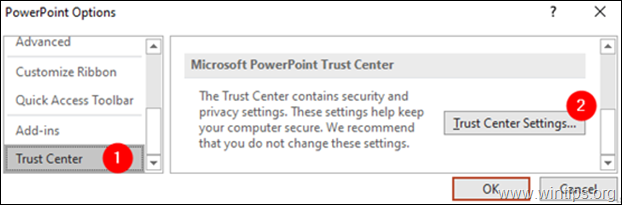
4. Dans le Centre de confiance fenêtre qui s'ouvre :
1. Choisir Vue protégée du côté gauche.
2. Décochez les trois options du côté droit comme indiqué ci-dessous.
3. Cliquez sur d'accord pour appliquer le changement.
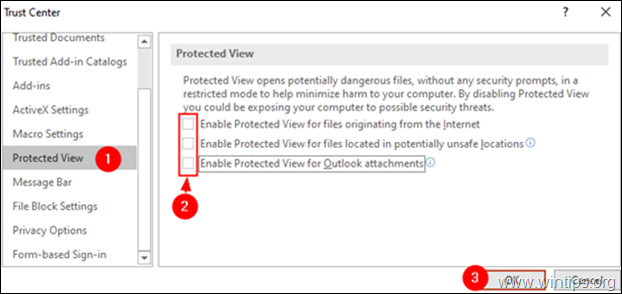
5. Cliquez sur d'accord à nouveau pour fermer le Options PowerPoint la fenêtre.
6. Essayez maintenant d'ouvrir la présentation PowerPoint.
Méthode 3: Créez une copie du fichier PPT qui ne s'ouvre pas.
Dans certains cas, une présentation ne peut pas être ouverte car elle est endommagée ou stockée dans un emplacement erroné/corrompu sur le disque. Essayez donc de copier la présentation dans un autre emplacement (dossier) sur le disque. Pour faire ça:
1. Sélectionnez le fichier PPT endommagé.
2. presse CTRL + C touches pour copier le fichier PPT.
3. Accédez à votre bureau (ou à tout autre emplacement de votre choix) et appuyez sur les touches Ctrl+V pour coller le fichier.
4. Essayez maintenant d'ouvrir la présentation.
Méthode 4: Créez un fichier PPT vierge au même emplacement que le fichier PPT endommagé. *
* Noter: Bien que cette méthode puisse sembler un peu bizarre, elle semble fonctionner dans certains cas.
1. Ouvrez l'application PowerPoint.
2. Du Déposer cliquez sur le menu Nouvelle puis cliquez Présentation vierge.
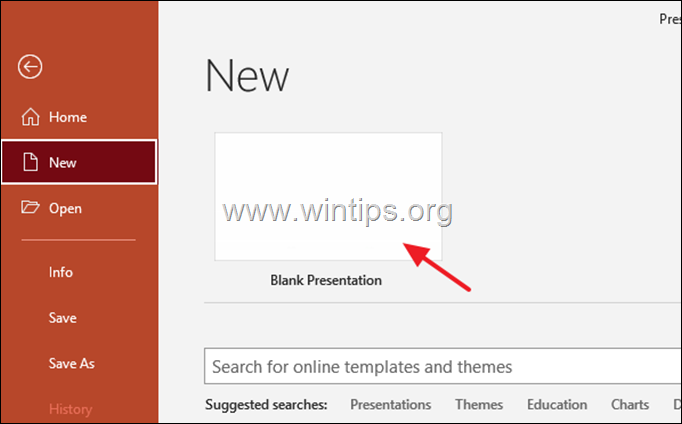
3. Appuyez maintenant sur la Ctrl+S touches pour ouvrir la fenêtre "Enregistrer sous".
4. Dans le Enregistrer sous fenêtre, accédez à l'emplacement où le fichier PPT endommagé est présent.
* Noter: Dans ce cas, le fichier PPT problématique se trouve dans le bureau, naviguant donc vers l'emplacement du bureau.
5. Donne un nom approprié à la Présentation et Sauvegarder placez-le au même endroit où se trouve la présentation endommagée.
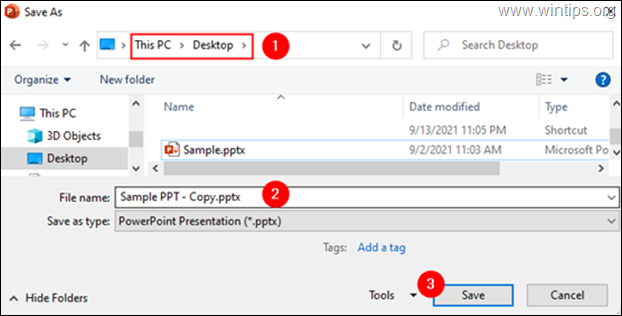
6. Essayez d'ouvrir le fichier PPT endommagé.
C'est ça! Faites-moi savoir si ce guide vous a aidé en laissant votre commentaire sur votre expérience. Veuillez aimer et partager ce guide pour aider les autres.